Klassischer Rechner für Windows 10 Creators Update herunterladen
Wie Sie vielleicht bereits wissen, hat Microsoft die klassische Taschenrechner-App aus Windows 10 entfernt und durch eine neue Universal-App (UWP) ersetzt. Viele Menschen sind mit dieser Veränderung nicht zufrieden. Die klassische App wurde schneller geladen und war für Maus- und Tastaturbenutzer nützlicher. So erhalten Sie den klassischen Rechner in Windows 10 Creators Update zurück.
Werbung
So geht's neuer Rechner App sieht aus:
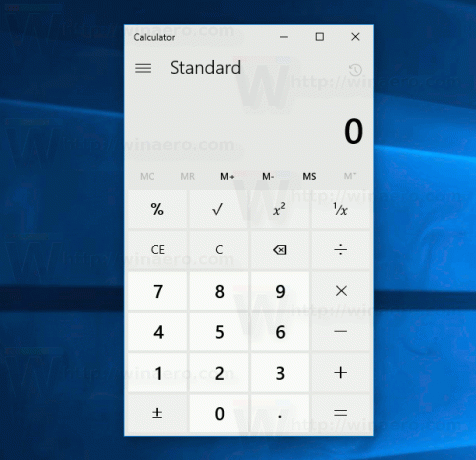
Und dies ist die klassische Rechner-App, die vielen Benutzern bekannt sein sollte.

Führen Sie die folgenden Schritte aus, um die App zu erhalten.
So laden Sie den klassischen Rechner für Windows 10 Creators Update herunter, verweisen Sie Ihren Browser auf die folgende Seite:
Klassischen Rechner für Windows 10 herunterladen
Führen Sie das Installationsprogramm aus. Es wird so aussehen:

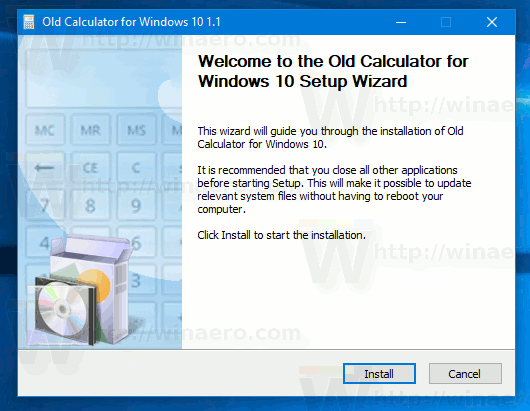
Folgen Sie seinen Schritten. Nachdem es fertig ist, finden Sie die gute alte Rechner-App-Verknüpfung im Startmenü:
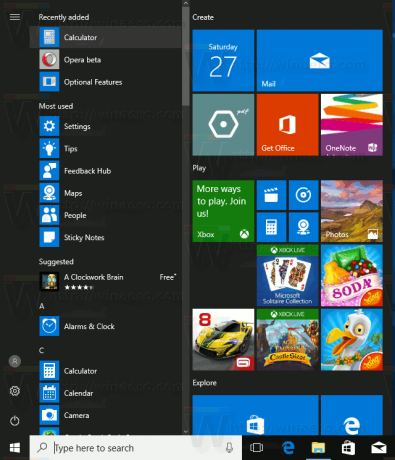
Nachdem Sie es gestartet haben, erhalten Sie die bekannte Anwendung:

Du bist fertig. Die Rechner-App wird komplett neu belebt, z.B. Sie können es als "calc.exe" aus dem Dialogfeld "Ausführen" oder aus dem Suchfeld der Taskleiste oder aus Cortana starten. Es hat die gleiche Oberflächensprache wie Ihr Betriebssystem. Wenn Sie sich entscheiden, zur modernen Rechner-App zurückzukehren, deinstallieren Sie einfach den alten Rechner über Einstellungen -> Apps -> Apps & Funktionen. Siehe folgenden Screenshot:

Die klassische Taschenrechner-App "überlebt" nach sfc /scannow, Windows Update und so weiter. Es werden keine Systemdateien ersetzt!
Das Paket unterstützt sowohl Windows 10 32-Bit als auch Windows 10 64-Bit. Es wird mit fast dem vollständigen Satz von MUI-Dateien geliefert, sodass es sofort in Ihrer Muttersprache ist. Die folgende Gebietsschemaliste wird unterstützt:
- ar-SA
- bg-BG
- cs-CZ
- da-DK
- de-DE
- el-GR
- de-DE
- de-DE
- et-EE
- fi-FI
- fr-FR
- er-IL
- Std-HR
- hu-HU
- es es
- ja-JP
- ko-KR
- lt-LT
- lv-LV
- nb-NO
- nl-NL
- pl-PL
- pt-BR
- pt-PT
- ro-RO
- ru-RU
- sk-SK
- sl-SI
- sr-Latn-RS
- sv-SE
- Do-TH
- tr-TR
- Großbritannien-UA
- zh-cn
- zh-HK
Das Installationsprogramm wird mit Originaldateien aus früheren Windows-Versionen erstellt. Sie sind nicht modifiziert und wurden nicht manipuliert. Der einzige Grund, warum ich das Installationsprogramm erstellt habe, bestand darin, die erforderlichen MUI-Dateien an ihrem richtigen Ort zu installieren. Es wird nur die für Ihr Betriebssystem gültige Sprache installiert, sodass Sie keine zusätzlichen MUI-Dateien erhalten, die Sie nicht benötigen.

